Pripojenie Wi-Fi cez prístupové body
Táto časť opisuje spôsob pripojenia k sieti Wi-Fi pomocou prístupového bodu, ktorý je kompatibilný s funkciou WPS (režim PBC).
Najskôr skontrolujte polohu tlačidla WPS a dĺžku jeho stlačenia. Vytvorenie pripojenia Wi-Fi môže trvať približne 1 minútu.
-
Vyberte položku [
: Wi-Fi/Bluetooth connection/
: Pripojenie Wi-Fi/Bluetooth].

-
Vyberte požadovanú možnosť.
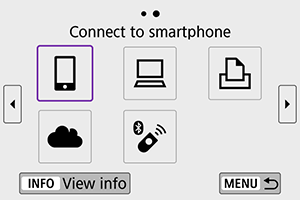
-
Vyberte položku [Add a device to connect to/Pridať zariadenie na pripojenie].
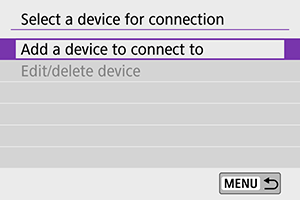
- Ak ste vybrali položku [
Connect to smartphone/
Pripojenie k smartfónu], zobrazí sa nasledujúca správa. Ak je aplikácia Camera Connect už nainštalovaná, vyberte položku [Do not display/Nezobrazovať].
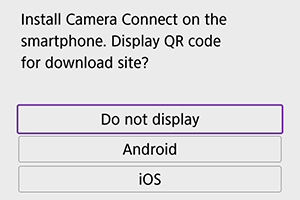
- Na ďalšej zobrazenej obrazovke [Connect to smartphone/Pripojenie k smartfónu] vyberte položku [Connect via Wi-Fi/Pripojiť cez Wi-Fi].
- Ak ste vybrali položku [
-
Vyberte položku [Switch network/Prepnúť sieť].
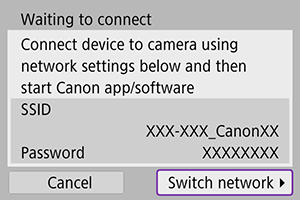
- Zobrazí sa, keď je vybratá možnosť [
], [
] alebo [
].
- Zobrazí sa, keď je vybratá možnosť [
-
Vyberte položku [Connect with WPS/Pripojiť pomocou funkcie WPS].
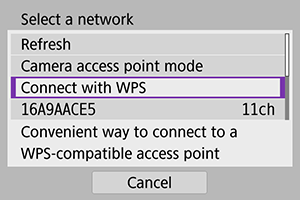
Poznámka
- Informácie o položke [Camera access point mode/Režim prístupového bodu fotoaparátu] zobrazenej v kroku č. 5 nájdete v časti Režim prístupového bodu fotoaparátu.
-
Vyberte položku [WPS (PBC mode)/WPS (režim PBC)].
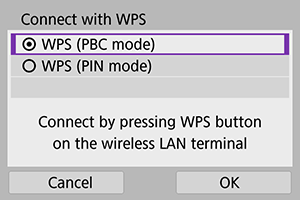
- Vyberte položku [OK].
-
Pripojte sa k prístupovému bodu prostredníctvom pripojenia Wi-Fi.
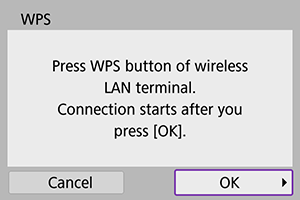
- Stlačte tlačidlo WPS na prístupovom bode.
- Vyberte položku [OK].
-
Vyberte položku [Auto setting/Automatické nastavenie].
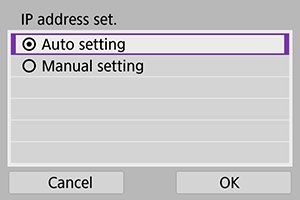
- Výberom položky [OK] prejdite na obrazovku nastavení funkcie Wi-Fi.
- Ak sa vyskytne chyba s nastavením [Auto setting/Automatické nastavenie], pozrite si časť Manuálne nastavenie adresy IP.
-
Zadajte nastavenia funkcie Wi-Fi.
[
Connect to smartphone/
Pripojenie k smartfónu]
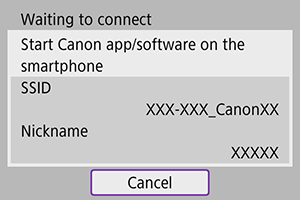
- Na obrazovke smartfónu pre nastavenie pripojenia Wi-Fi ťuknite na identifikátor SSID (názov siete) zobrazený vo fotoaparáte a potom zadajte heslo prístupového bodu pre pripojenie.
Prejdite na krok č. 8 v časti Pripojenie Wi-Fi bez použitia pripojenia Bluetooth.
[
Remote control (EOS Utility)/
Diaľkové ovládanie (EOS Utility)]
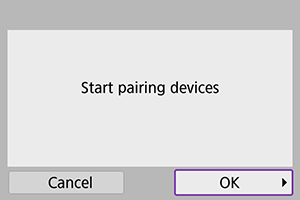
Prejdite na krok č. 7 alebo 8 v časti Postup v počítači (2).
[
Print from Wi-Fi printer/
Tlač pomocou tlačiarne Wi-Fi]
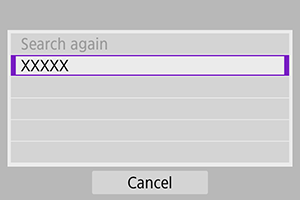
Prejdite na krok č. 6 v časti Pripojenie k tlačiarni prostredníctvom funkcie Wi-Fi.
Zaregistrujte sa do služby image.canon.
Prejdite na krok č. 5 v časti Registrácia do služby image.canon.
Režim prístupového bodu fotoaparátu
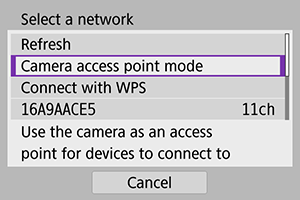
Režim prístupového bodu fotoaparátu je režim pripojenia na pripojenie fotoaparátu priamo k jednotlivým zariadeniam prostredníctvom funkcie Wi-Fi. Zobrazí sa, keď je vybratá možnosť [], [
] alebo [
] v položke [
: Wi-Fi/Bluetooth connection/
: Pripojenie Wi-Fi/Bluetooth].
Manuálne nastavenie adresy IP
Zobrazené možnosti sa líšia v závislosti od funkcie Wi-Fi.
-
Vyberte položku [Manual setting/Manuálne nastavenie].
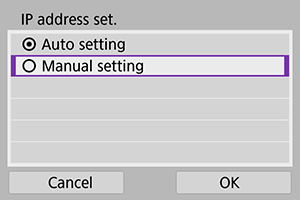
- Vyberte položku [OK].
-
Vyberte požadovanú možnosť.
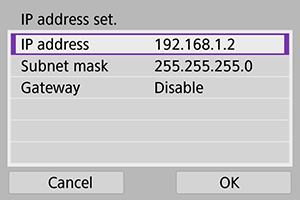
- Vyberte možnosť na prístup k obrazovke na numerický vstup.
- Ak chcete používať bránu, vyberte možnosť [Enable/Povoliť], potom vyberte položku [Address/Adresa].
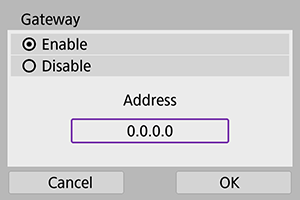
-
Zadajte požadované hodnoty.
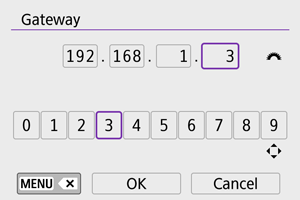
- Otáčaním voliča
presuňte pozíciu zadávania v hornej časti a pomocou tlačidiel
vyberte čísla, ktoré chcete zadať. Stlačením tlačidla
zadáte vybraté číslo.
- Ak chcete odstrániť práve zadané číslo, stlačte tlačidlo
.
- Po zadaní čísel stlačte tlačidlo [OK]. Znova sa zobrazí obrazovka z kroku č. 2.
- Otáčaním voliča
-
Vyberte položku [OK].
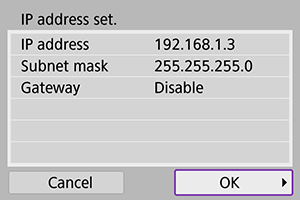
- Po nastavení potrebných položiek vyberte položku [OK].
- Ak nepoznáte položky, ktoré treba zadať, pozrite si časť Kontrola sieťových nastavení alebo sa obráťte na správcu siete alebo inú osobu, ktorá má dostatočné informácie o vašej sieti.